修改 Visual Studio 工作负载、组件和语言包
可轻松修改 Visual Studio,使其在你需要时包含想要的内容。 为此,请打开 Visual Studio 安装程序,然后添加或删除工作负载、组件和语言包。
先决条件
默认情况下,若要安装、更新或修改 Visual Studio,执行更新的帐户必须在计算机上具有管理权限,并且还必须具有对产品更新来源(互联网或内部位置)的权限。 如果以典型用户身份登录并尝试执行其中一个命令,则你会收到用户帐户控制通知,提示你输入管理员凭据。 从 2023 年 8 月开始,管理员可以通过配置
AllowStandardUserControl策略来委托针对标准用户修改 Visual Studio 的权限。 有关详细信息,请参阅用户权限与 Visual Studio。以下过程假定你具有 Internet 连接。 若要详细了解如何修改以前创建的 Visual Studio 的脱机安装,请参阅:
启动安装程序以修改安装
若要修改 Visual Studio 安装,首先需要启动 Visual Studio 安装程序,然后选择要修改的 Visual Studio安装。
在计算机上找到 Visual Studio 安装程序。
在 Windows“开始”菜单中,可以搜索“安装程序”。
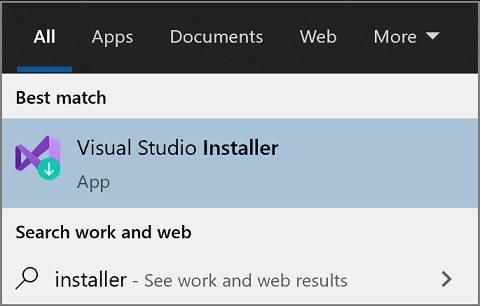
注意
还可以在以下位置中找到 Visual Studio 安装程序:
C:\Program Files (x86)\Microsoft Visual Studio\Installer\setup.exe可能需要先更新安装程序,然后才能继续操作。 如果是这样,请按照提示操作。
在安装程序中,查找已安装的 Visual Studio 版本,然后选择“修改” 。
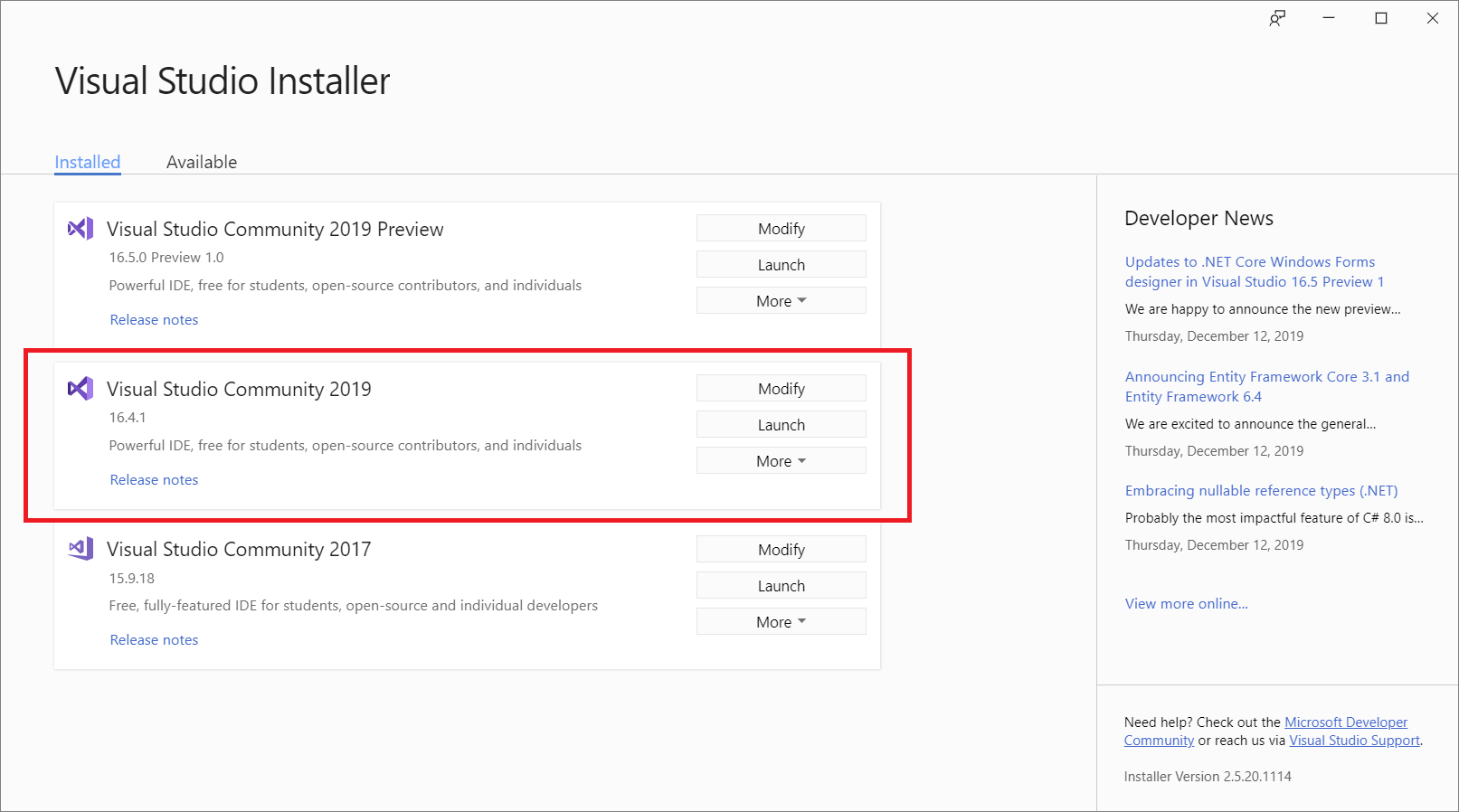
重要
如果还有更新挂起,则“修改”按钮会出现在其他位置。 这样一来,如果需要的话,可以在不更新的情况下修改 Visual Studio。 选择“更多” ,然后选择“修改” 。
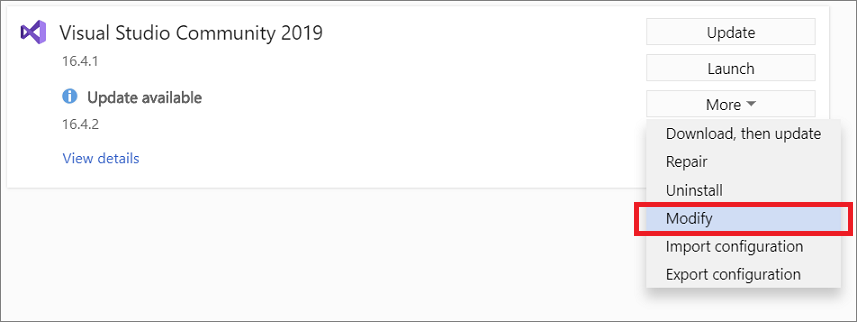
有许多方法可以打开 Visual Studio 安装程序:
在 Windows 的“开始”菜单中,可以搜索“安装程序”,然后从结果中选择“Visual Studio 安装程序”。
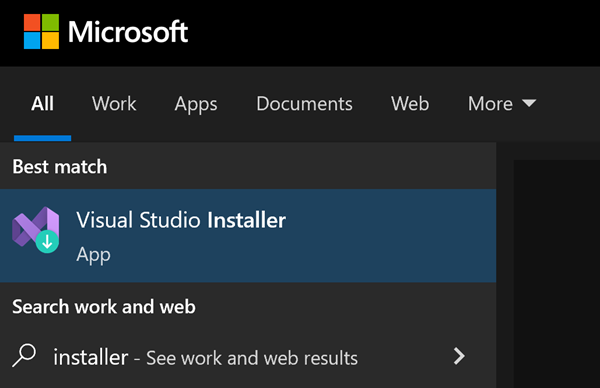
运行 Visual Studio 安装程序可执行文件,该可执行文件位于以下路径:
C:\Program Files (x86)\Microsoft Visual Studio\Installer\setup.exe如果你打开了 Visual Studio,请选择“工具”>“获取工具和功能...”,这会打开 Visual Studio 安装程序。

在继续之前,系统可能会提示更新 Visual Studio 安装程序。 如果是这样,请按照提示操作。
在 Visual Studio 安装程序中,查找要修改的 Visual Studio 的安装,然后选择“修改”按钮。
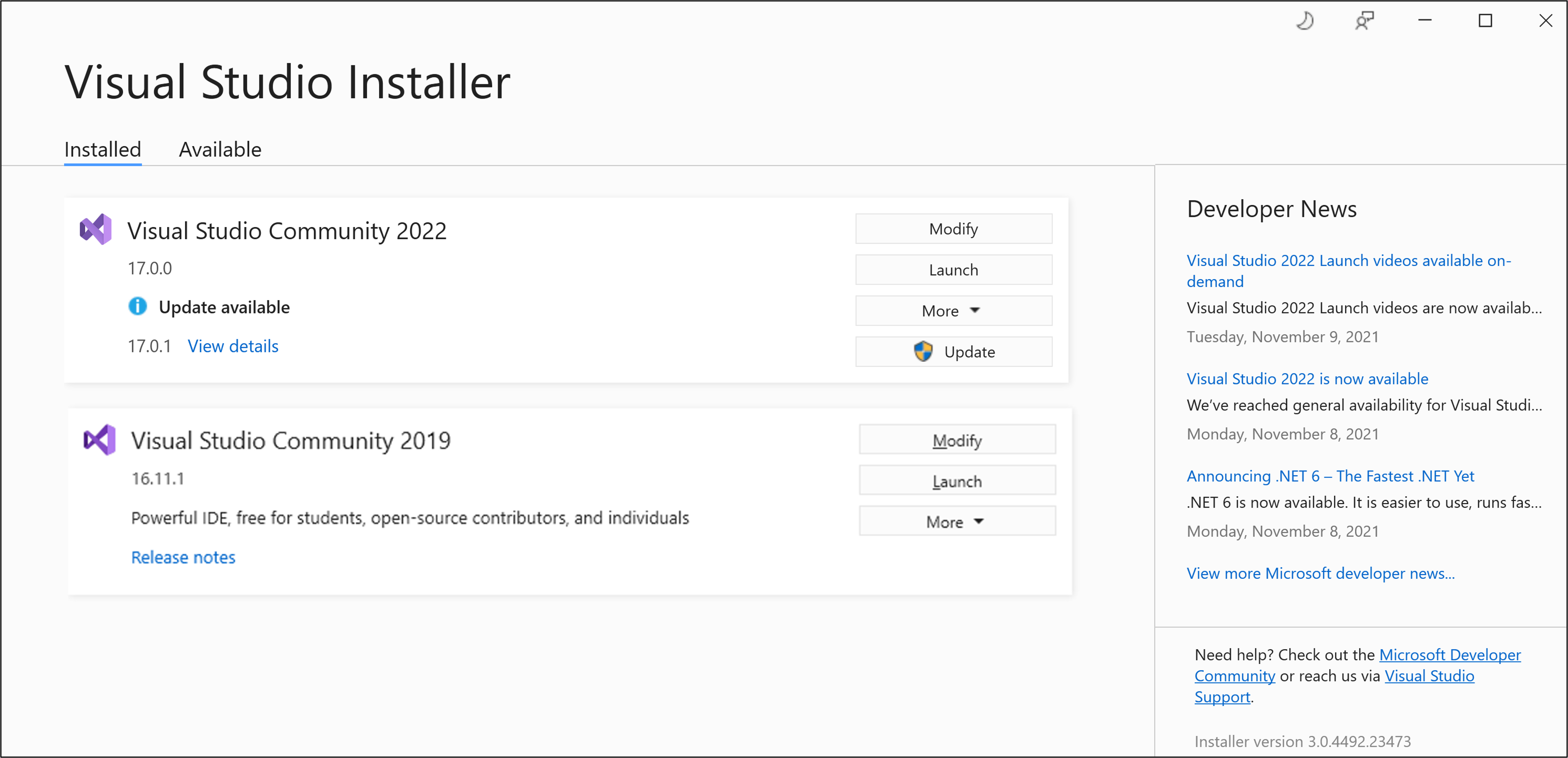
更改工作负载或单个组件
工作负载包含所用编程语言或平台必需的功能。 可以使用工作负载来修改 Visual Studio,以便在需要执行某项操作时为其提供支持。
提示
若要详细了解开发所需的工具和组件捆绑包,请参阅 Visual Studio 工作负荷。
在 Visual Studio 安装程序中,选择“工作负载” 选项卡,然后选择或取消选择所需的工作负载。
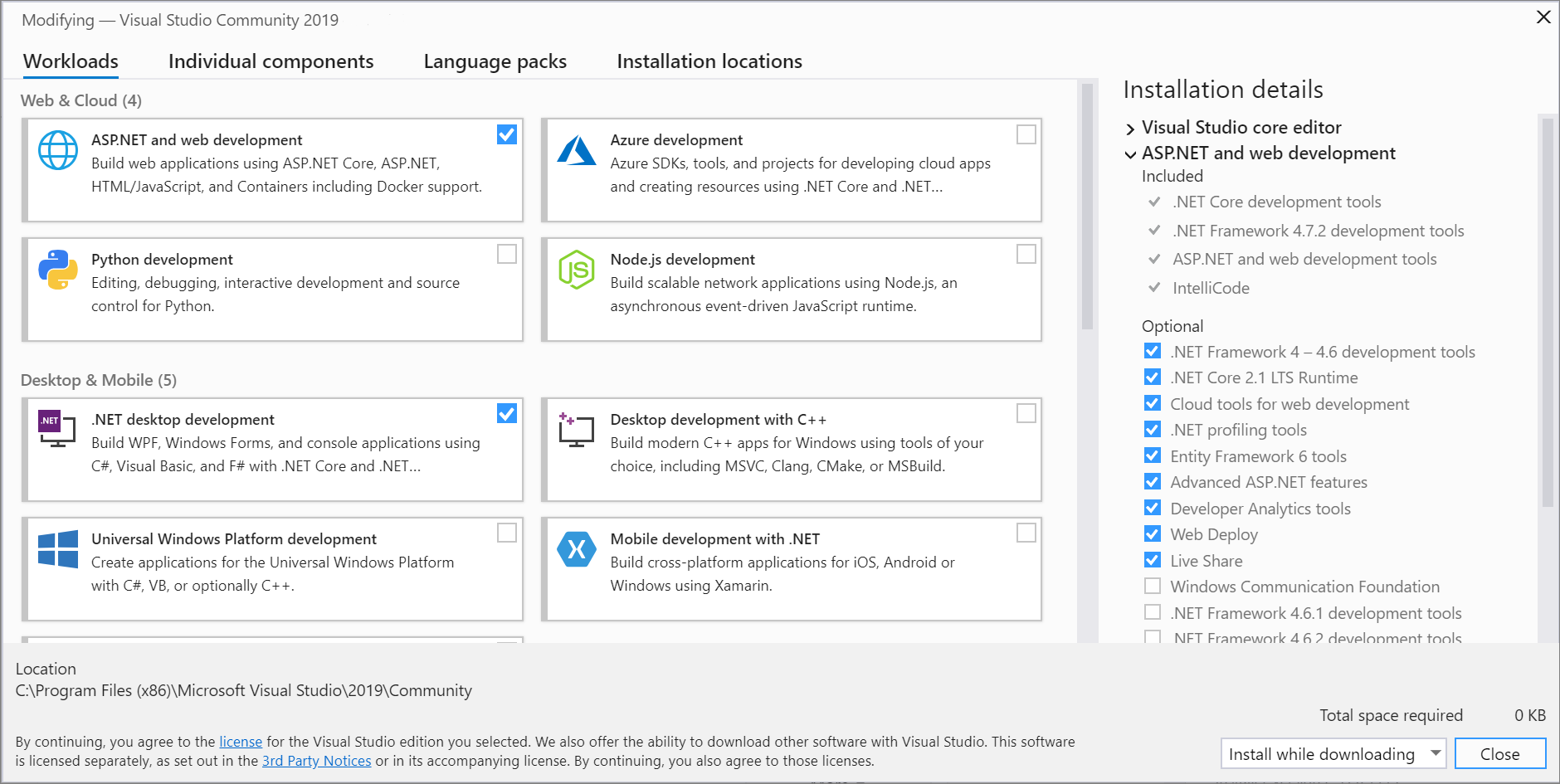
选择是要接受默认的“下载时安装”选项还是“全部下载后再安装”选项 。
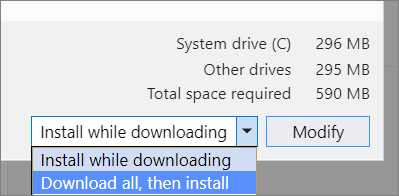
如果想要先下载稍后再安装,则“全部下载后再安装”选项很有用。
选择“修改” 。
安装完新的工作负载后,从 Visual Studio 安装程序中选择“启动” 以打开 Visual Studio。
工作负载包含所用编程语言或平台必需的组件。 可以使用工作负载来修改 Visual Studio,以便在需要执行某项操作时为其提供支持。
提示
若要详细了解开发所需的工具和组件捆绑包,请参阅 Visual Studio 工作负载。
在 Visual Studio 安装程序中,选择“工作负载” 选项卡,然后选择或取消选择所需的工作负载。
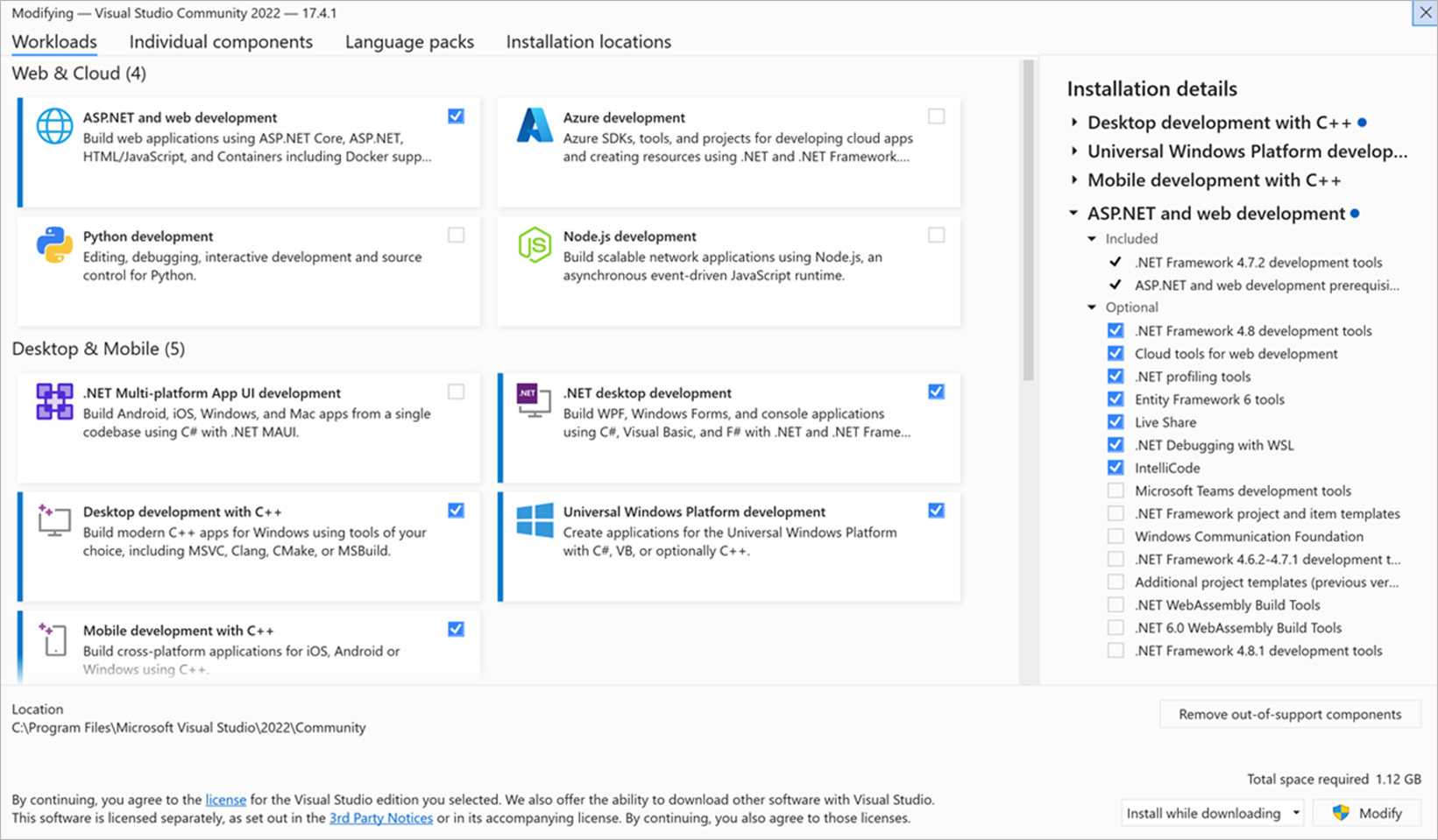
若要添加的组件多于工作负载安装,请选择“单个组件”选项卡,然后根据需要选择或取消选择单个组件。
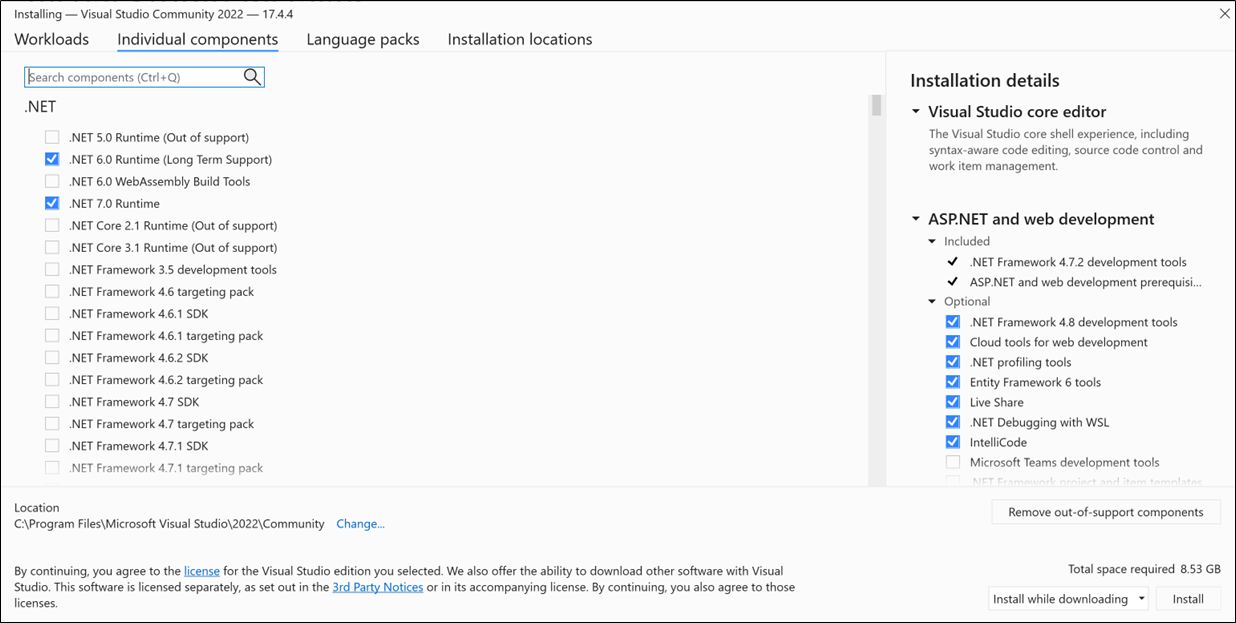
选择“下载时安装”或“全部下载”,然后安装 。 默认选项“下载时安装“通过提前启动安装来节省总体时间。
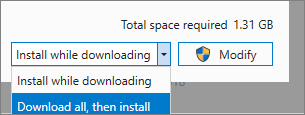
选择“修改” 。
安装完修改后的工作负载或组件后,从 Visual Studio 安装程序中选择“启动”来打开 Visual Studio 2022。
还可以使用配置文件修改现有安装以添加或删除组件。 详细了解如何使用安装配置文件配置 Visual Studio。
提示
有关 SQL Server Data Tools (SSDT) 组件的信息,请参阅下载并安装 SSDT for Visual Studio。
修改语言包
Visual Studio 安装程序为 Visual Studio 选择与操作系统语言匹配的默认语言包。 不过,你可以随时更改默认语言。
为此,请执行以下操作:
- 在 Visual Studio 安装程序中,选择“语言包”选项卡。
- 选择首选语言。
- 按提示操作。
支持或故障排除
有时,你难免遇到一些问题。 如果 Visual Studio 安装失败,请参阅 Visual Studio 安装和升级问题疑难解答获取分步指南。
下面是另外几个支持选项:
- 对于与安装相关的问题,我们提供安装聊天(仅限英语)支持选项。
- 通过报告问题工具(会出现在 Visual Studio 安装程序和 Visual Studio IDE 中)向我们报告产品问题。 如果你是 IT 管理员,并且尚未安装 Visual Studio,可以在此处提交 IT 管理员反馈。
- 在 Visual Studio 开发人员社区中,可提出功能建议、跟踪产品问题,并能找到答案。
相关内容
反馈
即将发布:在整个 2024 年,我们将逐步淘汰作为内容反馈机制的“GitHub 问题”,并将其取代为新的反馈系统。 有关详细信息,请参阅:https://aka.ms/ContentUserFeedback。
提交和查看相关反馈